PHP 편집기 Xigua는 Win11에서 모든 작업 표시줄 아이콘 표시를 설정하는 방법을 제공합니다. Win11은 새로운 인터페이스 디자인을 제공하며 작업 표시줄 아이콘이 표시되는 방식에도 몇 가지 변경 사항이 있습니다. 작업 표시줄에 동시에 더 많은 아이콘을 표시하려면 아래 튜토리얼을 따라 설정하세요. 간단한 조작으로 모든 Win11 작업 표시줄 아이콘을 쉽게 표시하여 사용 경험을 향상시킬 수 있습니다. 다음으로 구체적인 설정 단계를 살펴보겠습니다!
win11에서 모든 작업 표시줄 아이콘을 표시하는 방법
방법 1:
1. 작업 표시줄의 빈 공간을 마우스 오른쪽 버튼으로 클릭하고 작업 표시줄 설정을 선택합니다.
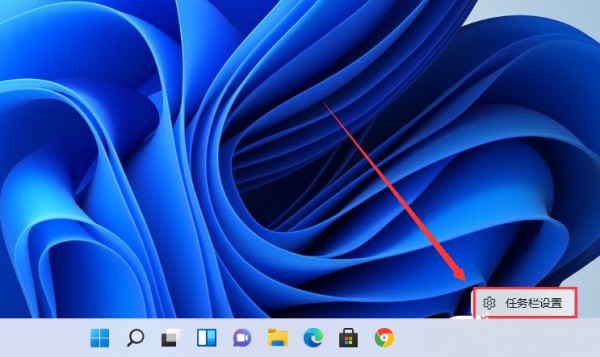
2. 개인 설정에 들어간 후 오른쪽 메뉴에서 작업 표시줄 코너 오버플로를 찾아보세요.
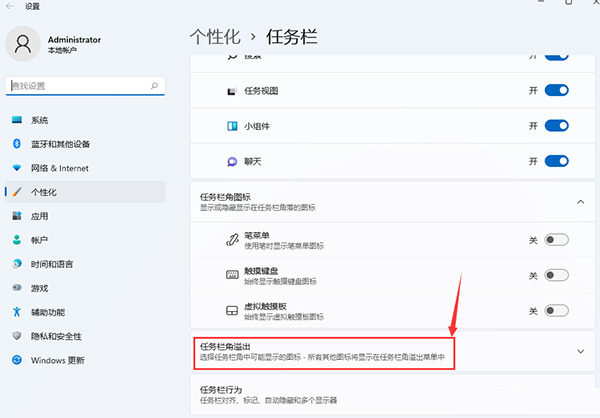
3. 작업 표시줄 모서리 오버플로를 클릭한 후 애플리케이션 아이콘이 표시되도록 스위치를 켜세요.
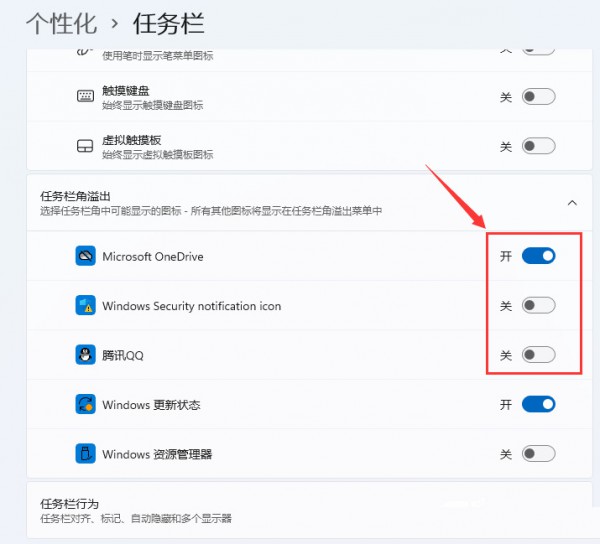
4. 설정이 완료되면 모든 아이콘을 볼 수 있습니다.
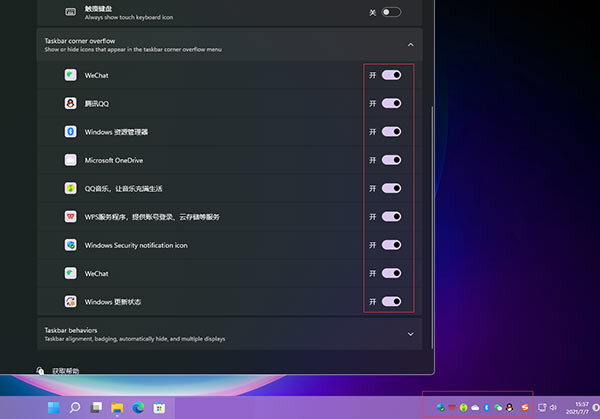
방법 2:
StartAllBack이라는 소프트웨어를 다운로드하여 설치하세요. 이 소프트웨어는 유료 소프트웨어이지만 30일 동안 무료로 사용해 볼 수 있습니다. 설치가 완료되면 두 번 클릭하여 열고 모든 사용자에 대해 설치를 선택합니다.
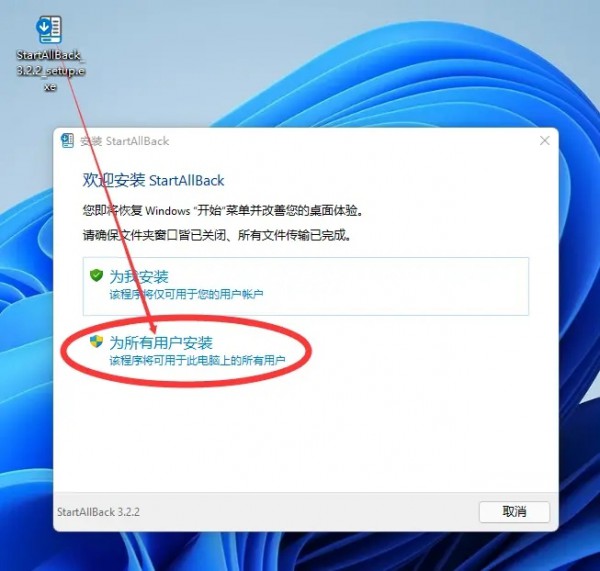
소프트웨어가 빠르게 설치되면 메인 페이지가 나타나고 모든 아이콘이 작업 표시줄에 표시됩니다.
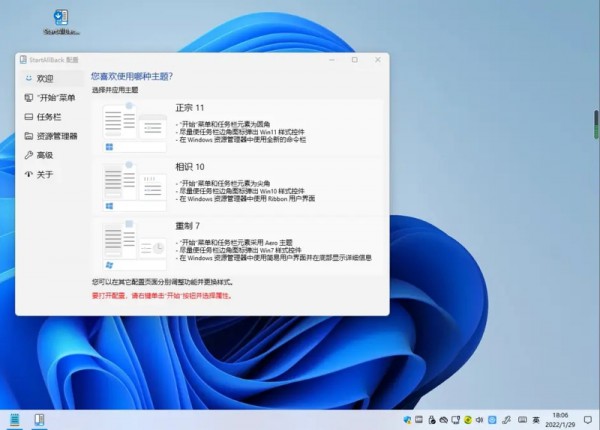
3. 돈을 쓰고 싶지 않다면 계속해서 검색을 클릭하고 cmd를 입력한 후 관리자 권한으로 실행을 선택하세요.
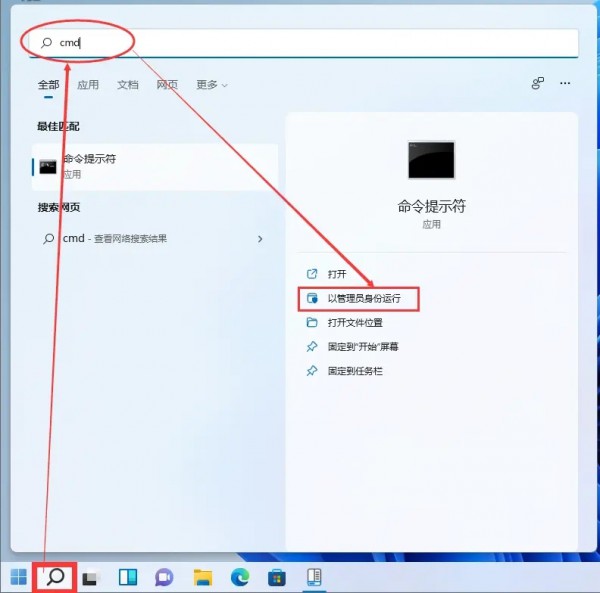
4. 기존 알림 영역 아이콘 관리자를 열려면 팝업 창에 다음 코드를 입력하세요: explorer shell:::{05d7b0f4-2121-4eff-bf6b-ed3f69b894d9}.
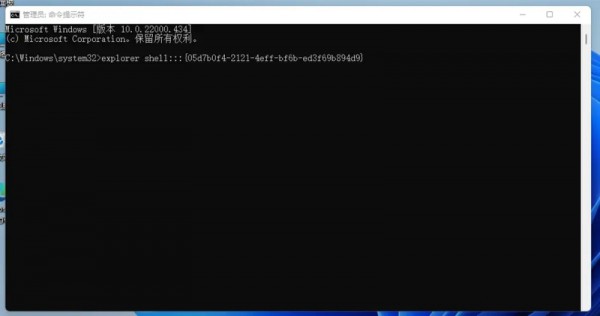
5. Enter를 누르면 클래식 알림 영역 아이콘 관리자 인터페이스가 나타납니다.
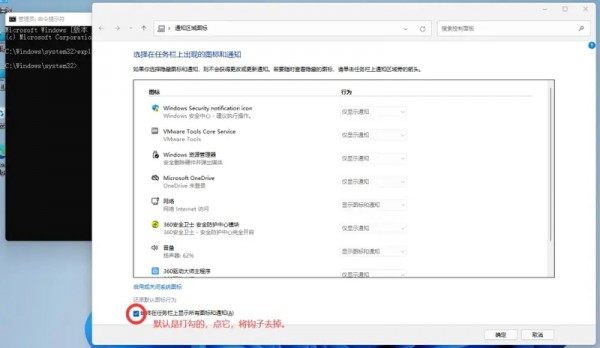
6. 작업 표시줄에 항상 모든 아이콘과 알림 표시(A) 앞에 있는 고리를 제거하고, 해당 페이지를 비워둔 후 페이지를 닫습니다.
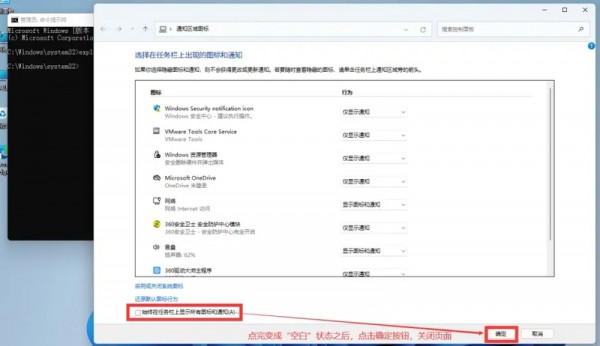
7. 어떤 방법을 사용하여든 StartAllBack 소프트웨어를 제거하세요.
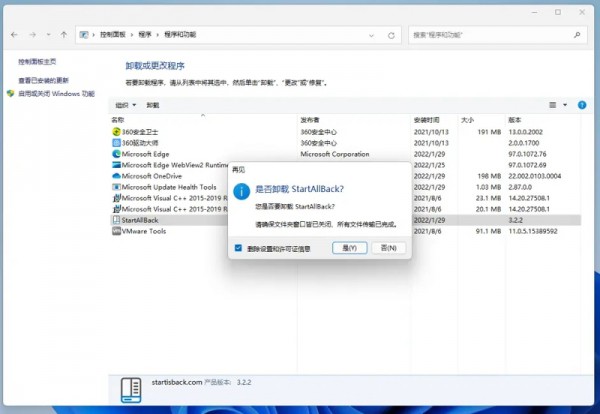
8. cmd 인터페이스로 돌아가서 키보드의 ↑ 키를 누르고 지금 바로 코드를 다시 실행하세요.
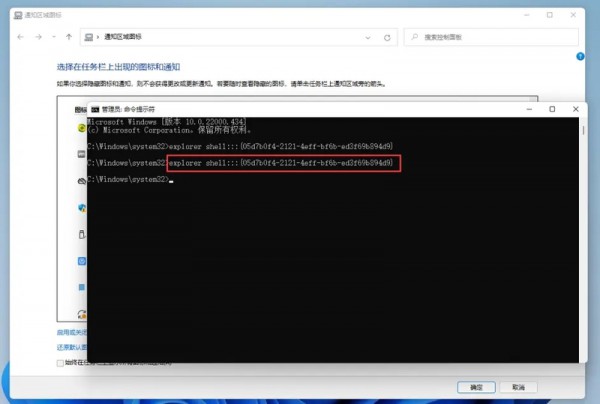
9 작업 표시줄에 항상 모든 아이콘 및 알림 표시(A) 앞에 후크를 추가한 다음 확인하면 모든 아이콘이 작업 표시줄에 항상 표시되는 것을 확인할 수 있습니다.
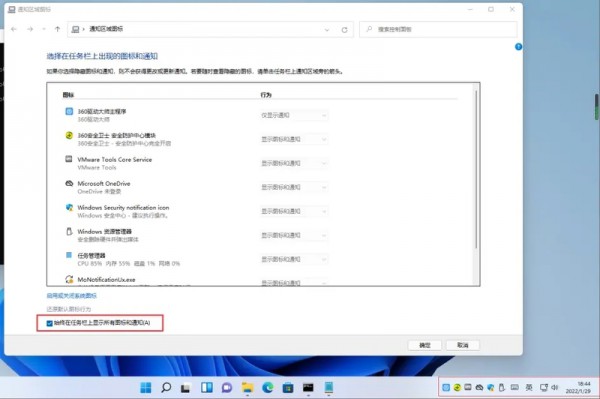
위 내용은 모든 아이콘을 표시하도록 Windows 11 작업 표시줄을 설정하는 방법은 무엇입니까? 전체 가이드: Windows 11 작업 표시줄 아이콘 표시 설정 튜토리얼의 상세 내용입니다. 자세한 내용은 PHP 중국어 웹사이트의 기타 관련 기사를 참조하세요!